本記事では、グループポリシー(GPO)を使ってChromium版Edgeのポップアップブロックを解除する方法を解説します。
グループポリシー(GPO)の作成と適用手順
「グループポリシーて何?」という方は「グループポリシーの作成と適用手順」Active Directoryをフル活用して端末を完全制御しちゃおう!!で細かい説明をしていますのでご参照ください。実例を用いて説明をしていますので、全くの初心者でもグルーポプリシーが自由に扱えるようになります。
Chromium版EdgeをGPOで管理可能にする
Chromium版EdgeをGPOで管理するには、Chromium版Edge用の管理テンプレートをActive Directory に反映させる必要があります。以下の記事をご参照いただきご設定ください。慣れた人が行えば5分で終わる内容です。
Chromium版Edgeをグループポリシー(GPO)で管理可能にする具体的な方法
グループポリシーの設定変更
以下のポリシーを開きます。
ポリシー名称:ポップアップウィンドウの規定の設定
パス:ユーザーの構成¥管理テンプレート¥Microsoft Edge¥コンテンツの設定
①「未構成」を「有効」に変更します。
②オプションで「ポップアップの表示をすべてのサイトに許可する」を選択します。
グループポリシーを適用して確認
グループポリシーを適用して確認します。 確認を行うクライアントでサインアウトを一度するか、コマンドプロンプトで以下をタイプしてグループポリシーを適用してください。
gpupdate /force
Chromium版Edgeを立ち上げてポップアップブロックが解除されているのか確認をします。Chromium版EdgeのURLバーに以下を入力します。
edge://settings/content/popups
ポップアップとリダイレクトの「ブロック」項目が無効になっていれば成功です。これでポップアップブロックはされなくなりました。

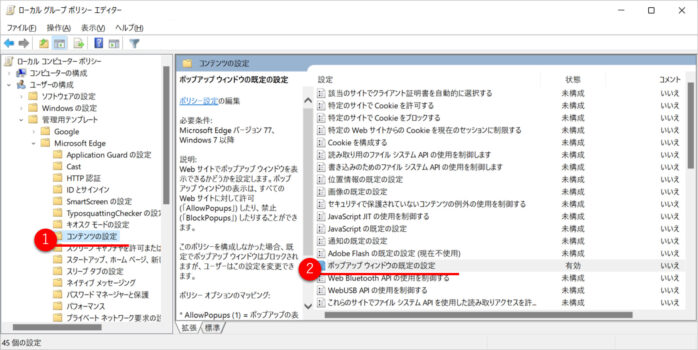
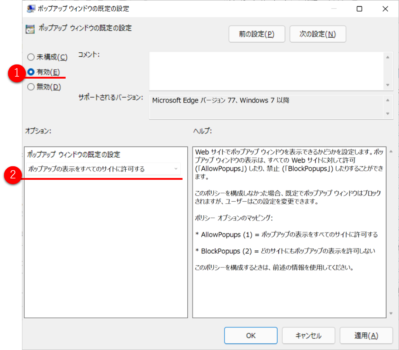
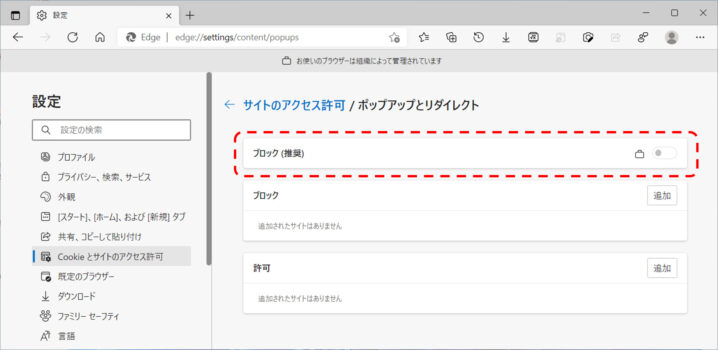
コメント